메시지
메시지는 학생들과 연락을 유지하고 교육 환경을 더욱 개인화할 수 있는 유용한 방법입니다. 또한 학생들에게 메시지를 보내 정보에 따라 직접 조치를 취할 수 있는 여러 액세스 포인트가 있습니다. 예를 들어, 학생이 평가를 늦게 제출한 경우 평가의 학생 활동 페이지에서 직접 메시지를 보낼 수 있습니다.
본인과 학생은 서로, 여러 사람 또는 전체 학급에 메시지를 보낼 수 있습니다. 메시지 활동은 시스템 내에 유지되므로, 잘못되었거나 오래된 이메일 주소에 대해 걱정할 필요가 없습니다.
교육기관은 내부 Blackboard 메시지에 대한 옵션을 제어하고 메시지를 완전히 끌 수 있습니다. 일부 교육기관에서는 코스 수준에서 메시지에 대한 결정을 내릴 수 있습니다. 교육기관에서 코스 수준에서 메시지를 제어할 수 있도록 허용하는 경우 코스 설정으로 이동하여 메시지 설정을 조정할 수 있습니다. 코스 내의 메시지에 대해 다음과 같은 제한을 설정할 수 있습니다.
학생은 코스에 있는 모든 사람에게 메시지를 보낼 수 있습니다.
학생은 그룹의 교직원과 학생만 메시지를 보낼 수 있습니다.
학생은 교직원만 메시지를 보낼 수 있습니다.
학생들은 메시지에만 답장할 수 있습니다.
모든 메시지를 사용 중지하면 모든 메시지가 이메일로만 전송됩니다.
참고
이 정보는 조직에도 적용됩니다.
모든 코스에 대한 메시지
강사는 중요한 마감일 및 일정 변경에 대해 모든 학생에게 메시지를 빠르게 보낼 수 있습니다.
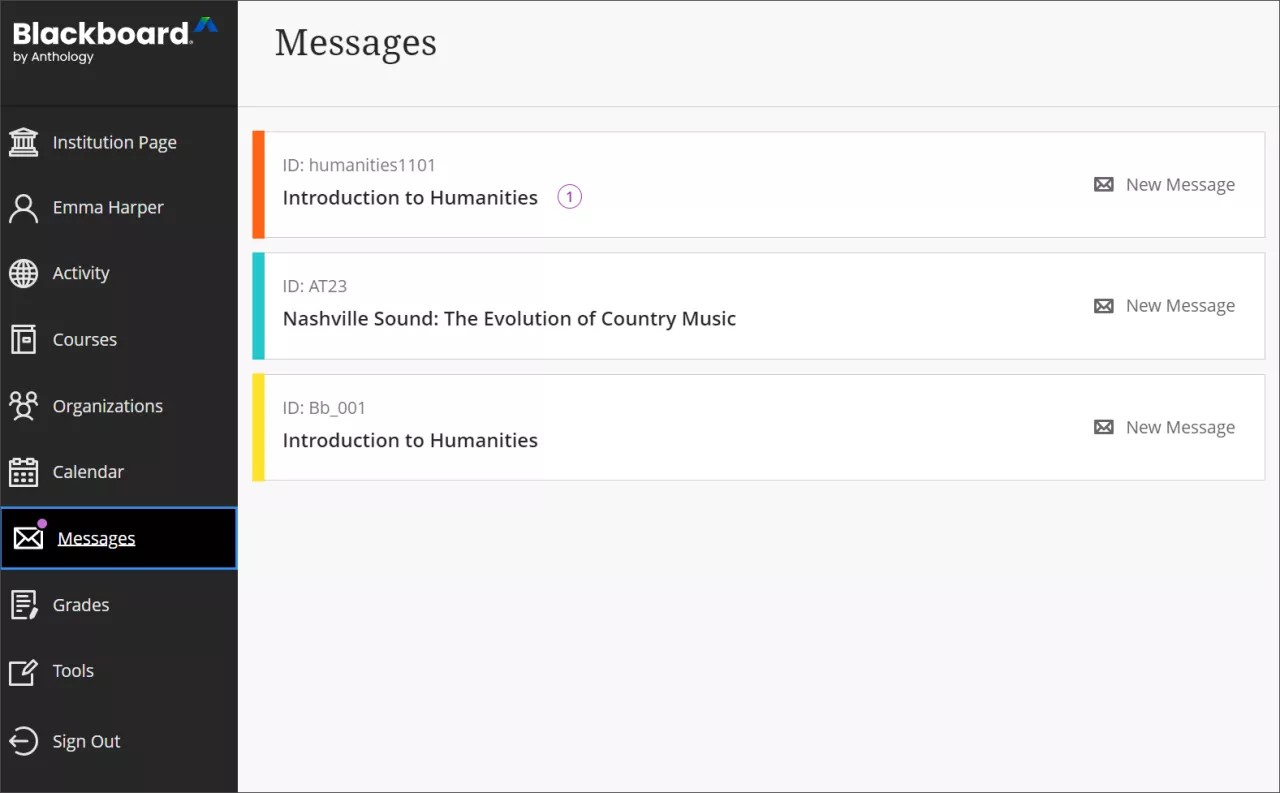
어떤 작업도 놓치지 마세요. 이 페이지에서 메시지에 접근할 수 있습니다. 읽지 않은 메시지는 빨간색 원 안에 숫자로 표시되며 먼저 나타납니다.
메시지로 이동하세요. 코스 카드를 선택하여 코스의 모든 신규 및 기존 메시지를 확인합니다. 코스 내에서 메시지를 삭제할 수 있습니다.
공유할 준비가 되셨나요? 코스 페이지에서 코스 옆에 있는 새 메시지를 선택하여 한 명 이상의 사용자, 그룹 또는 수업에 메시지를 보냅니다. 입력을 시작하면 수신자 이름이 나타납니다.
읽지 않은 메시지 알림
수신한 새 메시지 수가 숫자로 강조 표시됩니다. 기본 탐색에서 메시지 페이지를 선택하면 주의가 산만해지는 것을 줄이기 위해 빨간색 숫자 수가 빨간색 알약 아이콘으로 변경됩니다. 이 페이지에서 벗어나면 읽지 않은 메시지 수가 다시 표시됩니다. 읽지 않은 메시지가 있는 코스는 메시지 페이지 목록에 먼저 나타납니다.
코스 내 메시지
코스에서 메시지 페이지를 선택합니다. 읽지 않은 메시지 수는 빨간색 원 안에 표시됩니다. 모든 코스 메시지와 응답은 메시지 페이지에 있습니다. 전체 목록을 쉽게 검토하고 메시지를 열어 모든 답변을 읽을 수 있습니다.
읽지 않은 메시지는 목록에서 첫 번째로 표시되며 발신자 이름 옆에 빨간색 원이 표시됩니다. 각 메시지에는 발신자의 프로필 사진이 표시됩니다. 보낸 사람의 이름 아래에서 포함된 참가자 수 또는 메시지가 전체 수업에 대한 것인지 여부를 확인할 수 있습니다.
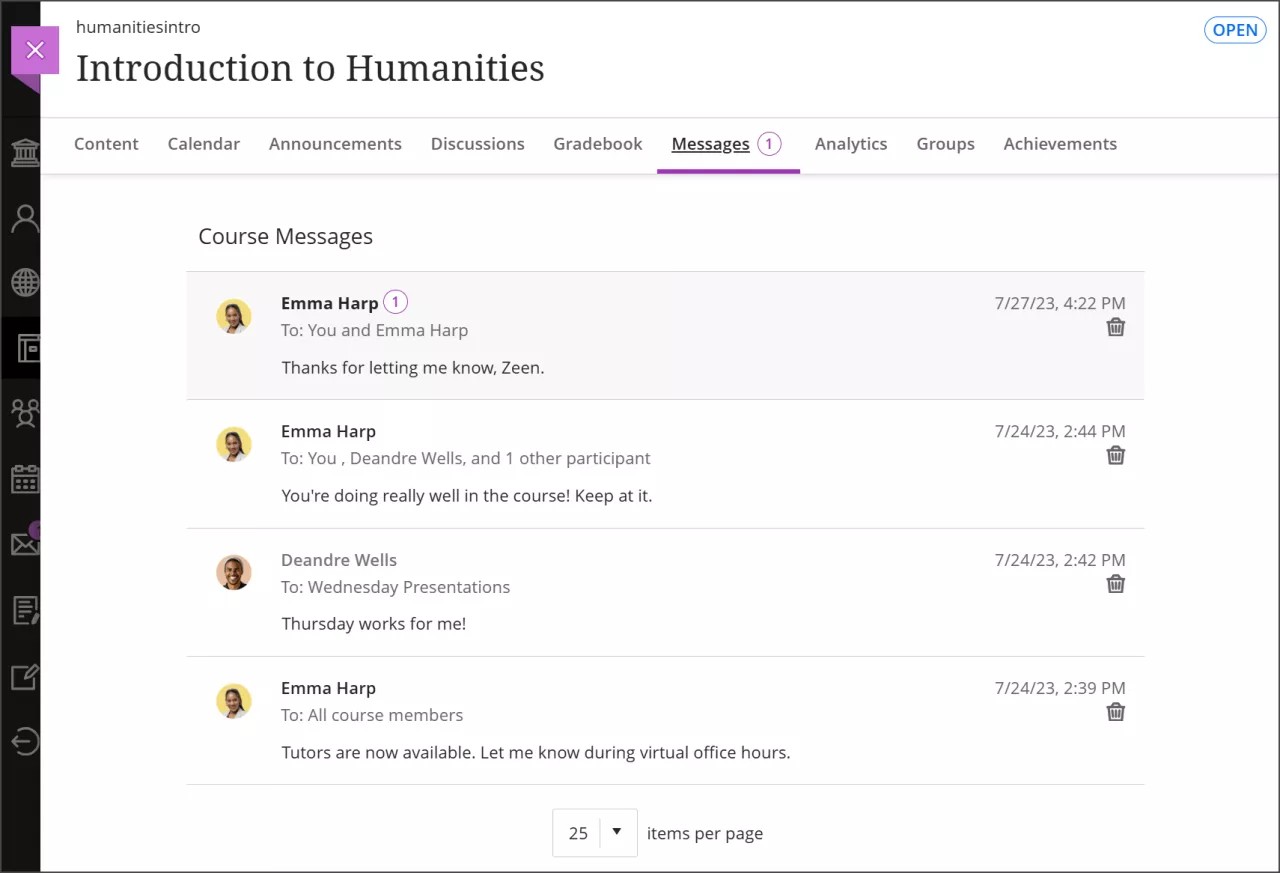
메시지를 전송합니다. 새 메시지 단추를 선택하여 메시지를 보냅니다. 한 사람, 여러 사람, 그룹 또는 전체 학급에 보냅니다.
페이지당 메시지 수를 선택합니다. 메시지가 많은 경우, 한 페이지에 표시되는 메시지 수를 늘릴 수 있습니다.
메시지를 삭제합니다. 삭제 버튼을 사용하여 메시지를 삭제합니다. 더 많은 답글이 도착하면 확인할 수 있습니다. 메시지의 개별 답글은 수정하거나 삭제할 수 없습니다.
다른 메시지로 이동합니다. 모든 답글이 포함된 패널에서 메시지가 열립니다. 상단의 이전 메시지 보기 및 다음 메시지 버튼을 사용하여 목록에서 이전 또는 다음 메시지를 봅니다.
더 많은 사람을 추가합니다. 메시지를 만들거나 응답할 때 참가자 추가 버튼을 선택하여 메시지가 전체 수업으로 전송되지 않은 경우 다른 참가자를 추가합니다. 기존에 수신자는 다음 메시지에서 새 구성원 또는 전체 학급을 추가했다는 메모를 확인할 수 있습니다. 새 수신인은 추가된 시점부터 메시지를 볼 수 있습니다.
대화를 팔로우합니다. 메시지는 스레드 형식으로 표시됩니다. 메시지 내에서 아무 곳이나 선택하면 해당 메시지의 패널에 해당 대화 내에서 보내고 받은 모든 메시지가 표시됩니다. 코스의 메시지 페이지에는 스레드의 가장 최근 메시지가 표시됩니다. 자신의 메시지는 이름 옆에 나타나는 (You)로 표시됩니다.
학생을 위한 읽기 전용 코스 메시지
각 교육기관마다 의사소통 선호도와 정책이 다릅니다. 일부 교육기관에서는 학생이 코스에서 다른 학생과 의사소통하는 방식을 제한할 수 있습니다. 교육기관은 학생이 코스에서 메시지를 회신하거나 생성하지 못하도록 선택할 수 있습니다. 학생 역할에만 이러한 제한 사항이 있습니다. 개별 코스에서는 이 설정을 켜거나 끌 수 없습니다.
이 설정이 켜져 있으면 학생은 교수자 및 조교와 같은 다른 역할이 보내는 메시지만 읽을 수 있습니다. 또한 학생은 받은 메시지를 전달할 수 없습니다.
교수자 워크플로
코스 메시지가 학생에게 읽기 전용인 경우 메시지를 생성할 때 알림을 받습니다. 이 메시지에 대한 회신 허용 확인란은 다른 교수자 및 조교와 같이 메시지에 회신 및 생성이 허용된 코스의 역할에 적용됩니다.
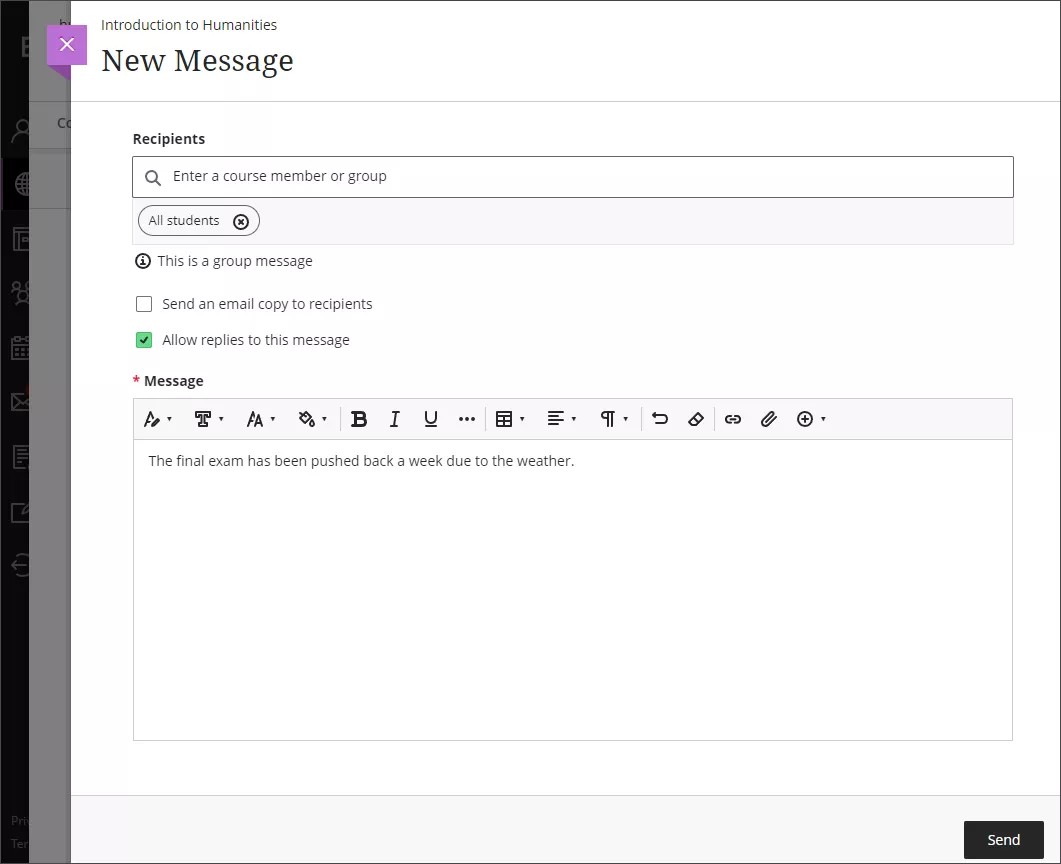
학생 워크플로
읽기 전용 상태에서는 메시지를 추가하기 위한 더하기 기호가 학생의 전역 메시지 페이지 및 코스 메시지 페이지에서 제거됩니다.
학생이 개별 코스 메시지를 볼 때 회신 상자에 이 메시지에 대해 회신이 비활성화되었습니다라는 메시지가 표시됩니다.
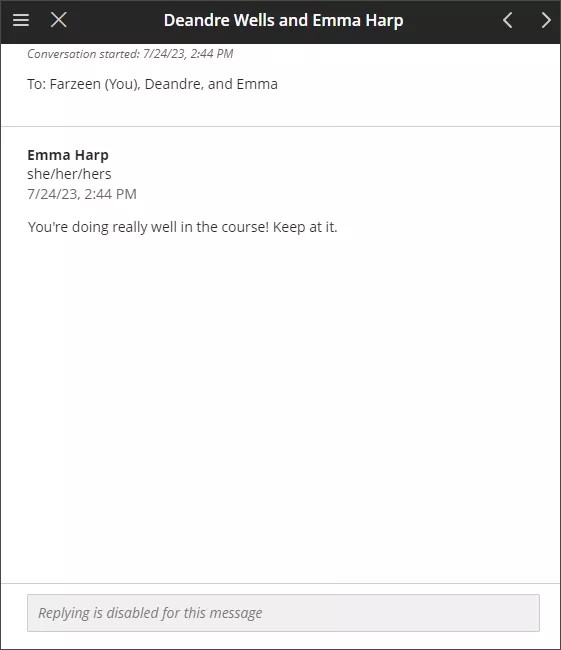
메시지 보내기
메시지 페이지에서 새 메시지를 선택하여 새 메시지 패널을 엽니다.
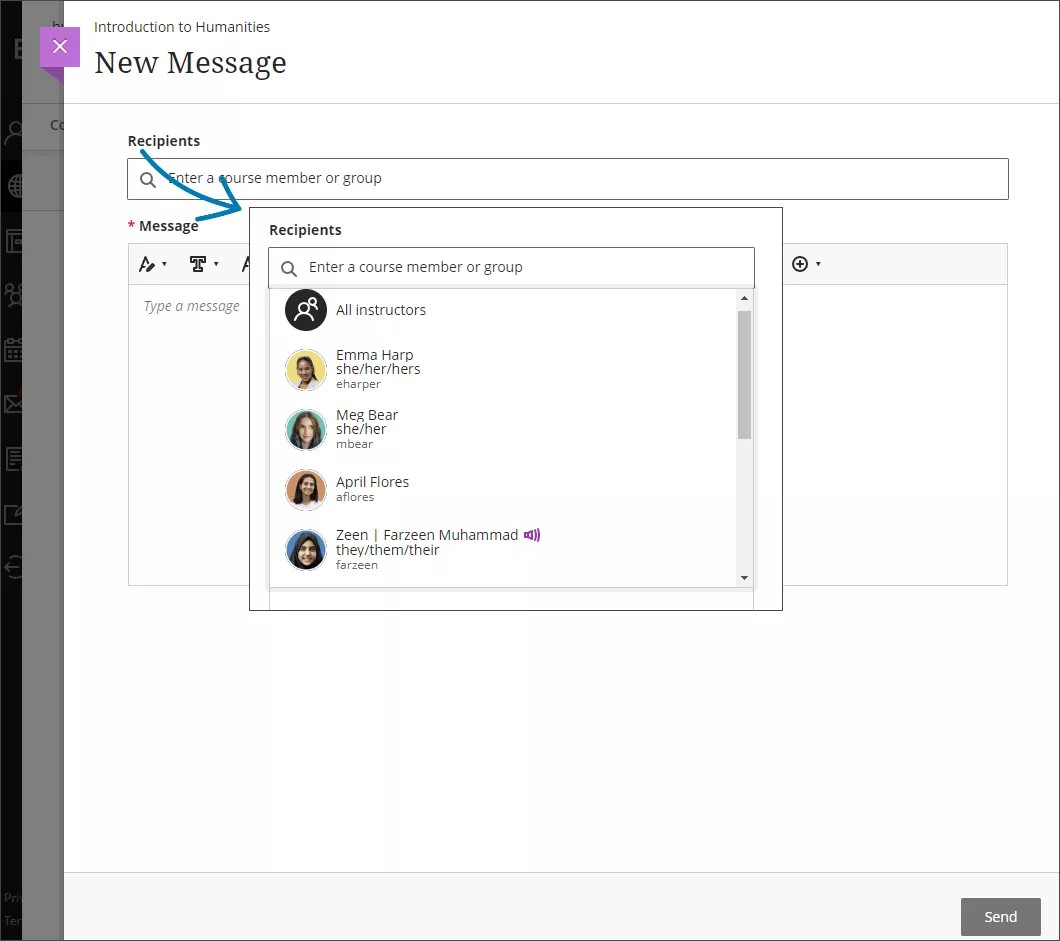
입력을 시작하여 수신자를 추가합니다. 입력할 때 일치하는 받는 사람 이름이 메뉴에 나타나 쉽게 선택할 수 있습니다. 원하는 만큼 이름을 계속 추가하거나 전체 학급에 전송할 수 있습니다.
가장 중요한 정보를 먼저 제시합니다. 메시지에는 제목이 없습니다. 수신자는 읽을 내용을 선택할 때 메시지의 첫 부분에 의존해야 합니다.
작은 정보
편집기에서 더하기 아이콘을 선택하여 옵션 메뉴를 봅니다. 파일 첨부 옵션을 찾을 수 있습니다. 키보드를 사용하여 편집기 도구 모음으로 이동하려면 Alt + F10을 선택합니다. Mac의 경우 Fn + Alt + F10을 선택합니다. 화살표 키를 사용하여 글머리 기호 목록과 같은 옵션을 선택합니다.
이메일 사본을 보냅니다. 코스 메시지의 이메일 사본을 보낼 수 있습니다. 학생들은 받은 편지함에서 사본을 받았을 때 코스 메시지를 보고, 읽고, 그에 따라 행동할 가능성이 더 높을 수 있습니다. 이메일 사본은 수신자가 Blackboard 프로필에 유효한 이메일 주소를 등록한 경우에만 전송됩니다. 이 옵션을 선택하면 메시지의 모든 수신자가 이메일 사본을 받게 됩니다. 수신자는 이메일 받은 편지함에서 메시지를 볼 수 있지만 회신하기 위해 이메일을 보낼 수는 없습니다.
스타일을 추가하고 첨부 파일을 포함합니다. 텍스트 상자를 사용하면 메시지의 텍스트 모양을 조정할 수 있습니다. 교육기관에서 이 옵션을 활성화한 경우, 메시지 내에서 파일을 첨부하거나 다른 미디어에 대한 링크를 포함하도록 선택할 수도 있습니다.